Cum să goliți gunoiul în Google Drive
Google Unitate Google Erou / / April 02, 2023

Ultima actualizare pe

Rămâneți fără spațiu de stocare în Google Drive? Este timpul să goliți gunoiul. Aflați aici cum să goliți fișierele de gunoi din Google Drive.
Google Drive este un serviciu de stocare în cloud care vă permite să stocați și să vă accesați fișierele online. Puteți încărca fișiere de pe computer, telefon sau tabletă în spațiul de stocare Google Drive și să le accesați de oriunde.
Cu toate acestea, Google Drive are spațiu de stocare limitat pentru fiecare utilizator. În funcție de planul dvs., este posibil să aveți de la 15 GB la 200 GB de spațiu. 200 GB sună mult, dar 15 GB (pentru planuri gratuite) este mai puțin impresionant. Dacă depășiți limita, nu veți putea să încărcați fișiere noi sau să le sincronizați pe dispozitivele dvs.
Aveți o mulțime de fișiere în Google Drive de care nu mai aveți nevoie? Dacă da, poate doriți să goliți dosarul de gunoi pentru a elibera spațiu suplimentar. Mai jos, vă vom arăta cum să vă goliți gunoiul în Google Drive pe diferite dispozitive și platforme.
Cum să vă goliți gunoiul în Google Drive pe un PC sau Mac
O modalitate de a elibera spațiu în Google Drive este să ștergeți fișierele de care nu mai aveți nevoie. Când ștergeți un fișier din Google Drive, acesta merge în dosarul de gunoi. Dosarul de gunoi este ca coșul de reciclare din Windows, permițându-vă să restaurați fișierele șterse dacă vă răzgândiți.
Cu toate acestea, ștergerea unui fișier din Google Drive nu îl elimină din cota de stocare. Fișierul încă ocupă spațiu în dosarul de gunoi până când îl golești. De aceea, golirea dosarului coș de gunoi vă poate ajuta să recuperați spațiu de stocare și să evitați să rămâneți. Puteți face acest lucru cu ușurință prin intermediul site-ului web Google Drive de pe PC sau Mac.
Dacă rămâneți fără spațiu, ștergeți fișierele din spațiul de stocare Google Drive și mutați-le în coșul de gunoi înainte de a urma acești pași.
Pentru a goli dosarul de gunoi de pe Google Drive pe un PC sau Mac:
- Deschideți un browser web și accesați Site-ul Google Drive.
- Conectați-vă cu contul Google dacă vi se solicită.
- În bara laterală din stânga, faceți clic Gunoi sau Cos (în funcție de localitatea dvs.).
- Asigurați-vă că nu există fișiere pe care doriți să le păstrați în dosarul de gunoi.
- În colțul din dreapta sus, faceți clic Goliți gunoiul sau Coșul gol.
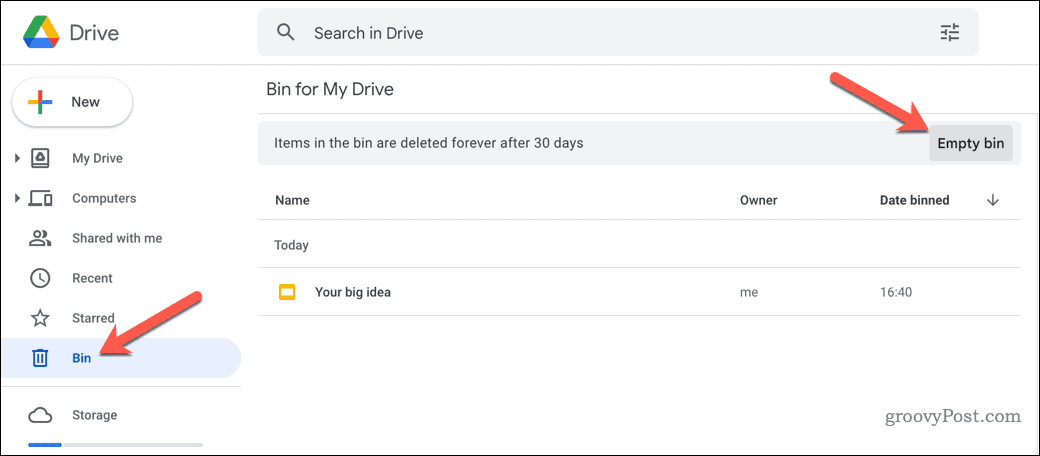
- Confirmați făcând clic Sterge pentru totdeauna.
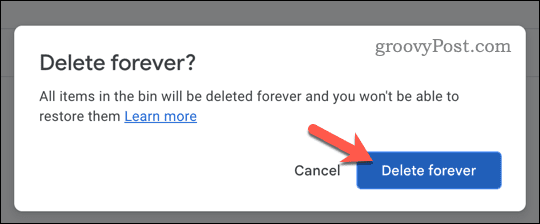
Asta este! Ați golit cu succes dosarul de gunoi de pe Google Drive pe un PC sau Mac. Puteți repeta acești pași de fiecare dată când ați umplut unitatea.
Cum să vă goliți gunoiul în Google Drive pe mobil
Dacă utilizați un dispozitiv Android, iPhone sau iPad, puteți elimina fișierele de gunoi din Google Drive folosind aplicația Google Drive.
Pentru a vă goli dosarul de gunoi de pe Google Drive pe dispozitive mobile:
- Deschideți aplicația Google Drive pe dispozitivul dvs.
- Apasă pe menu pictograma (trei linii orizontale) în colțul din stânga sus.
- Apasă pe Gunoi sau Cos opțiune.
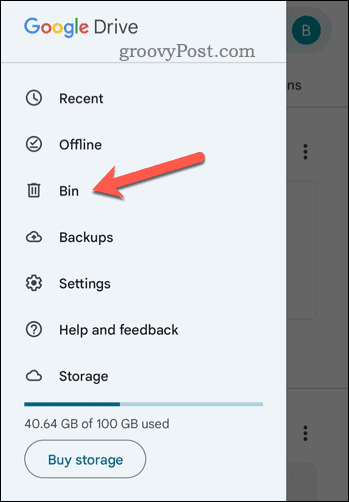
- Asigurați-vă că nu există fișiere pe care doriți să le păstrați în dosarul de gunoi.
- Apasă pe meniul pictograma (pictograma cu trei puncte verticale) în colțul din dreapta sus.
- Atingeți Goliți gunoiul sau Coșul gol.
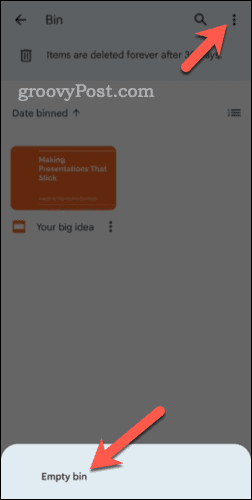
- Confirmați alegerea atingând Sterge pentru totdeauna.

Urmând acești pași corect, ați golit cu succes dosarul de gunoi de pe Google Drive folosind dispozitivul mobil.
Cum să vă goliți gunoiul în Google Drive pe un Chromebook
Dacă folosești un Chromebook (un laptop care rulează sistemul de operare Chrome), te vei baza și mai mult pe spațiul de stocare în cloud - cu asta trebuie să lucrezi.
Dacă spațiul de stocare se epuizează, puteți să vă goliți coșul de gunoi Google Drive pe un Chromebook urmând acești pași.
Pentru a vă goli dosarul de gunoi de pe Google Drive pe un Chromebook:
- Deschide Fișiere aplicația pe Chromebook.
- În bara laterală din stânga, faceți clic Drive-ul meu.
- În colțul din dreapta sus, faceți clic pe Mai mult pictograma (icoana cu trei puncte verticale).
- Apoi, faceți clic pe Goliți Coșul de gunoi buton.
- Confirmați ștergerea fișierelor de gunoi făcând clic Bine.
În acest moment, ați golit cu succes dosarul de gunoi de pe Google Drive. Puteți repeta acești pași în orice moment.
Gestionarea stocării Google Drive
Golirea dosarului de gunoi din Google Drive vă poate ajuta să eliberați spațiu de stocare și să vă organizați unitatea. Cu toate acestea, fiți atenți înainte de a începe - odată ce vă goliți coșul de gunoi, nu veți putea restabili fișierele șterse decât dacă aveți o copie de rezervă în altă parte.
Doriți să integrați Google Drive în computerul dvs. Windows? Puteți adăugați Google Drive la File Explorer pentru a accesa cu ușurință fișierele stocate.
Vă întrebați cât de mult spațiu de stocare este folosit de anumite fișiere și foldere? Folosind site-ul web Google Drive, puteți rapid verificați dimensiunea fișierelor și folderelor Google Drive.
De asemenea, puteți limita fișierele sincronizate pe dispozitive utilizând sincronizarea selectată Google Drive.
Cum să găsiți cheia de produs Windows 11
Dacă trebuie să transferați cheia de produs Windows 11 sau doar aveți nevoie de ea pentru a face o instalare curată a sistemului de operare,...
